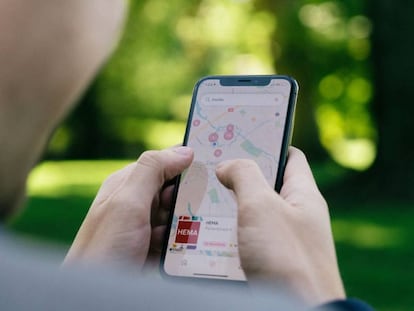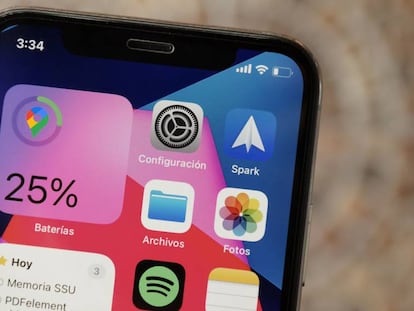Cómo configurar en Apple Maps el tipo de vehículo y rutas que quieres crear
Personaliza tus rutas cuando vas de un sitio a otro.

Poco a poco Apple Maps va creciendo y añadiendo funciones que tiene prácticamente todas las apps de la competencia. Aun así, con la llegada de iOS 15 se avecinan cambios importantes, sobre todo en la visualización de las ciudades gracias a un motor 3D que convertirá las rutas prácticamente en videojuegos. Así que no está de más ir acostumbrándonos a sus funciones que, muchas veces, de tan escondidas que están da la sensación de que no existen.
Y de eso tiene mucha culpa iOS que, en vez de añadir en las apps nativas de Apple todas sus funciones dentro de cada una, las deja fuera para reunirlas alrededor de los "Ajustes", por lo que aquellos usuarios acostumbrados al ecosistema Google, donde estas cosas se suelen ordenar en el interior de la propia aplicación, quedarán un poco despistados al principio.
Vamos a definir las rutas
Como en el caso de Google Maps, en la aplicación de Apple también podemos indicarle que las rutas las genere teniendo en cuenta un medio de transporte concreto, que será el que definamos por defecto. Para hacerlo, solo tenemos que ir a los "Ajustes" del teléfono y buscar el icono de Apple Maps, que encontraréis haciendo scroll hacia la parte inferior de la lista.
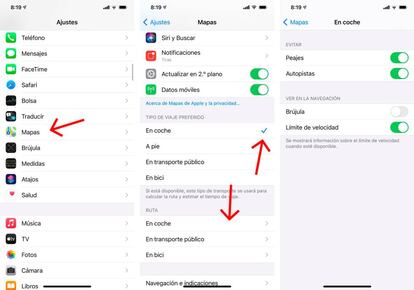
Una vez dentro veréis un apartado que indica "Tipo de viaje preferido". En nuestro caso seleccionamos "Coche", por lo que a continuación nos vamos un poco más abajo a la sección de "Ruta" donde al tocar sobre "Coche" (otra vez), nos aparecerá una pantalla con funciones específicas. Se trata, como podéis ver justo encima, de decirle al navegador que incluya o deje fuera los peajes o que evite las autopistas.
Más abajo os encontraréis con herramientas que podréis hacer visibles durante la navegación, como son la brújula o el límite de kilómetros por hora. Los activamos, o no, y volvemos al menú anterior. Ni qué decir tiene que si optamos por el transporte público, o la bici, luego tendremos la oportunidad de personalizar la experiencia del mismo modo que con el coche, visualizando la información que creamos importante y dejando el resto fuera. Solo la opción de "A pie" no cuenta con herramientas específicas por lo que no hará falta tener que ajustar ningún detalle más.
Recordad que dentro de la aplicación no podéis configurar este tipo de parámetros y, para cada nuevo cambio, tendréis que repetir los pasos que os hemos dado más arriba de ir a los "Ajustes" de iOS para, posteriormente, modificar lo que queráis dentro de Apple Maps.